In acest ghid este vorba despre utilizarea Breakout-Rooms în Zoom, o unealtă practică care îți permite să împarți participanții în grupuri mai mici. Acest lucru este deosebit de util atunci când ai un număr mare de participanți la o întâlnire și vrei să desfășori activități de grup interactive. În 434 de secunde o să-ți arăt cum să configurezi și să administrezi Breakout-Rooms, astfel încât să poți lucra în mod eficient cu participanții tăi.
Cele mai importante concluzii
- Breakout-Rooms în Zoom permit împărțirea participanților în grupuri mai mici pentru activități interactive.
- Alocarea participanților poate fi făcută manual sau automat.
- Poți stabili durata Breakout-Rooms și comunica în timpul ședinței.
Ghid pas cu pas
Pașii 1: Accesarea Breakout-Rooms
Pentru a lucra cu Breakout-Rooms, deschide ședința ta Zoom și uită-te în bara de meniu. Acolo vei găsi butonul pentru Breakout-Rooms, situat între subtitrări și reacții. Acesta este primul pas pentru a activa funcția. Asigură-te că clientul tău Zoom are cea mai recentă versiune pentru a putea folosi toate funcțiile.
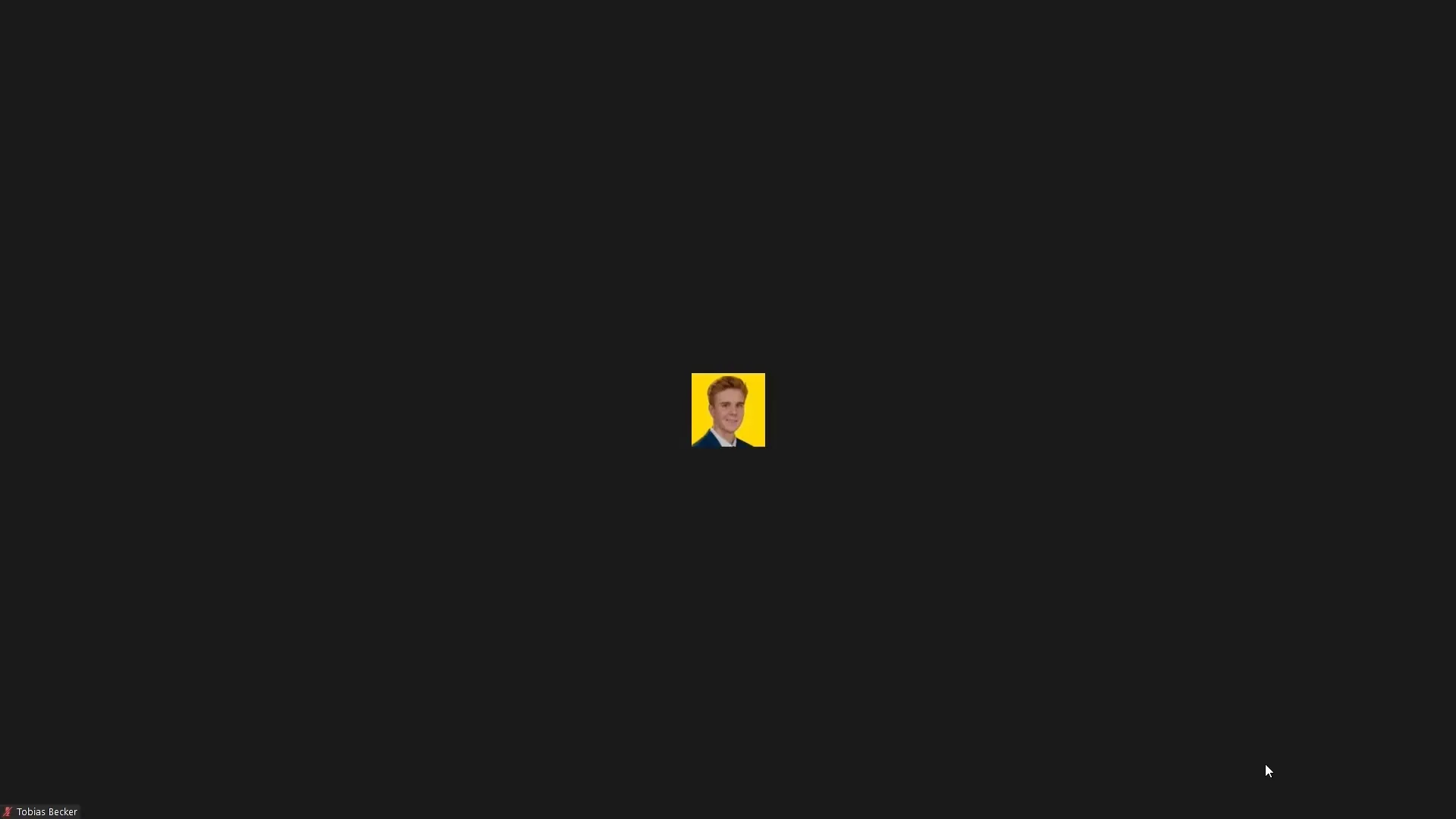
Pașii 2: Crearea Breakout-Rooms
Odată ce ai selectat opțiunea pentru Breakout-Rooms, poți să stabilești numărul de camere. De exemplu, dacă ai 12 participanți și vrei să-i împarți în grupuri de câte 3, ai nevoie de 4 camere. Ai și posibilitatea să aloci participanții fie manual, fie automat prin Zoom. Gândește-te care metodă este mai potrivită pentru ședința ta.
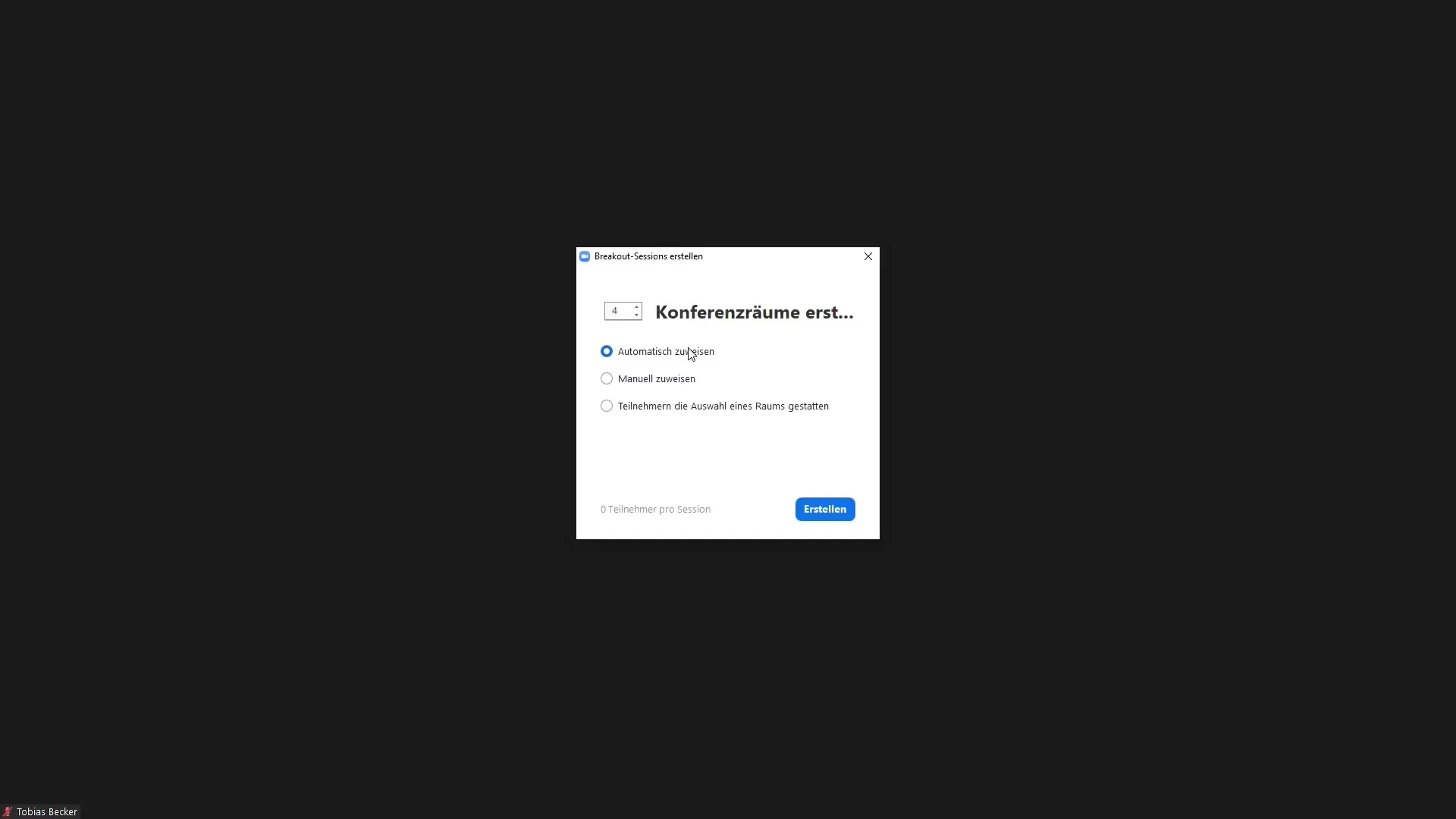
Pașii 3: Alocarea participanților
După ce ai creat camerele, poți să îți aloci participanții. Vei vedea acum o listă cu toți participanții la întâlnirea ta. Clic pe camerele respective și alocă persoanele corespunzătoare. Este util să te gândești înainte ce grupuri ar putea lucra bine împreună. Poți șterge și un grup dacă ai nevoie de mai puține grupuri.
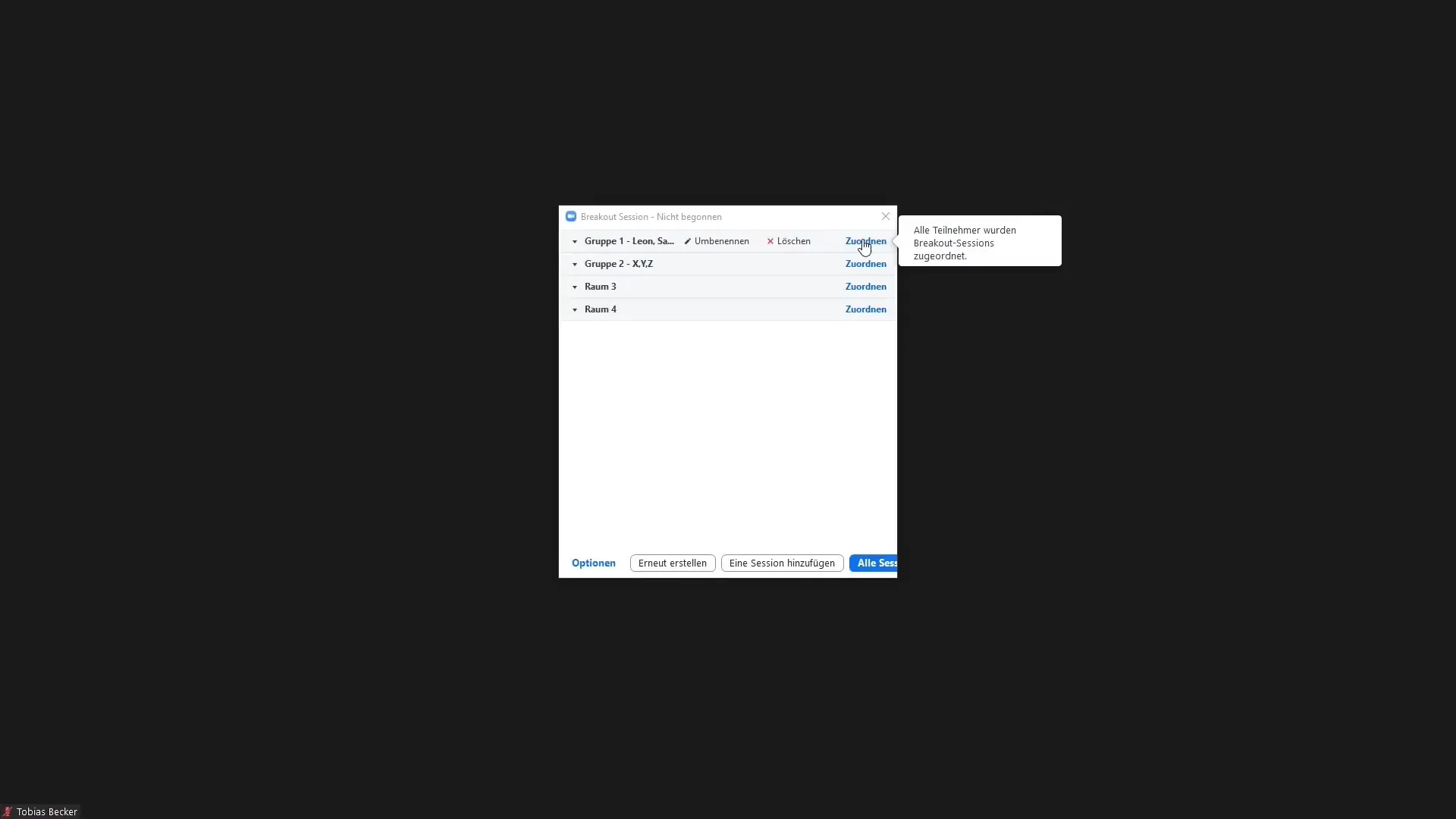
Pașii 4: Personalizarea opțiunilor pentru Breakout-Rooms
Înainte ca Breakout-Rooms să înceapă, poți personaliza opțiunile. Aici se include stabilirea unui cronometru care îți permite să decizi durata activității de grup. De exemplu, poți stabili ca camerele să se închidă automat după 15 minute. Ai, de asemenea, posibilitatea să activezi o notificare care să te informeze când timpul a expirat. Astfel, vei avea mereu controlul asupra timpului.
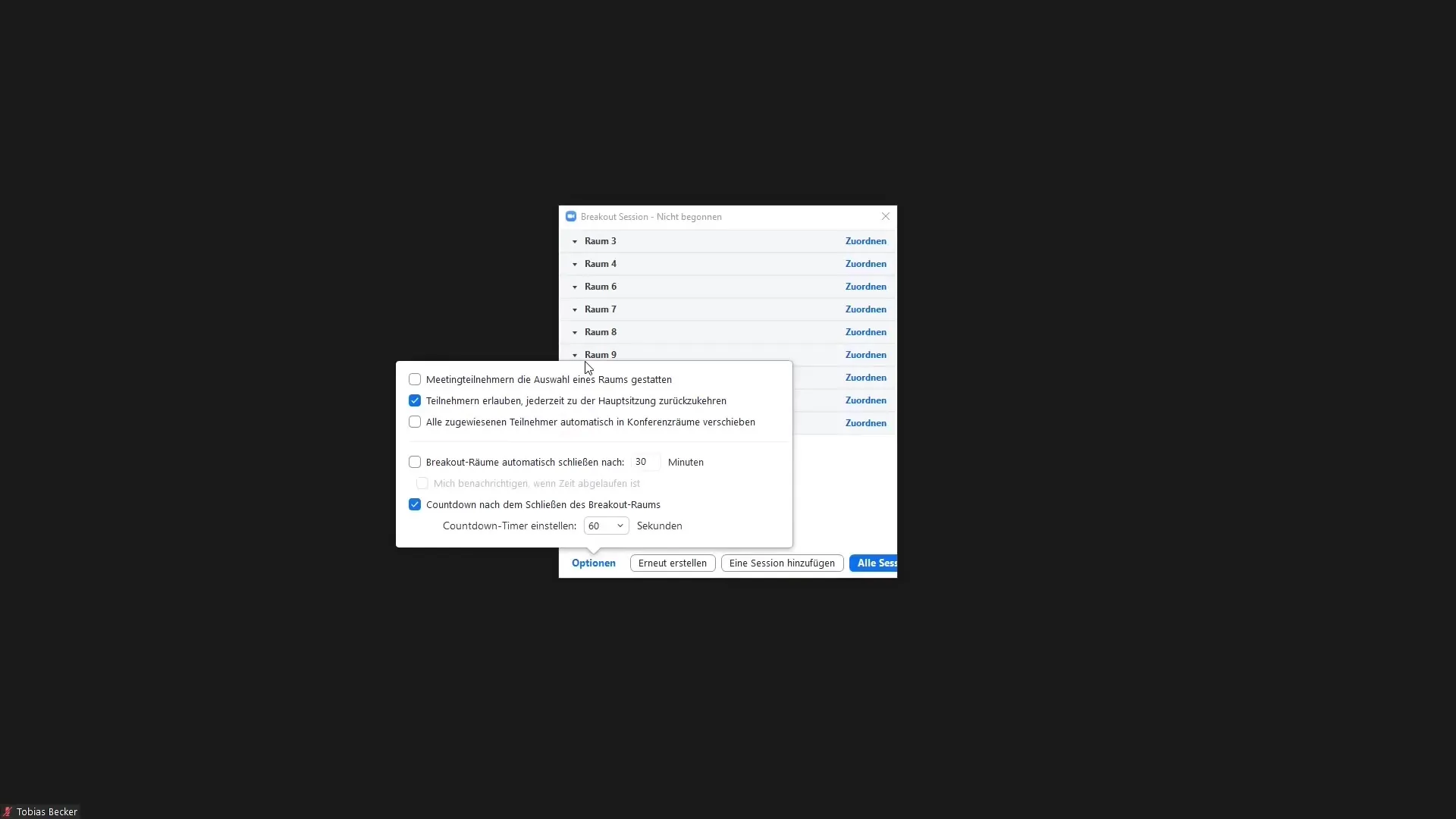
Pașii 5: Începerea sesiunilor de Breakout
Acum, că totul este pregătit, poți începe sesiunile de Breakout. Clic pe butonul corespunzător. Participanții vor fi apoi distribuiți în camerele lor alocate. Poți să trimiți și un mesaj tuturor în timpul activității de grup pentru a-i informa despre status sau timpul rămas. Această funcție este deosebit de utilă pentru a menține liniile de comunicare deschise în timpul ședinței.
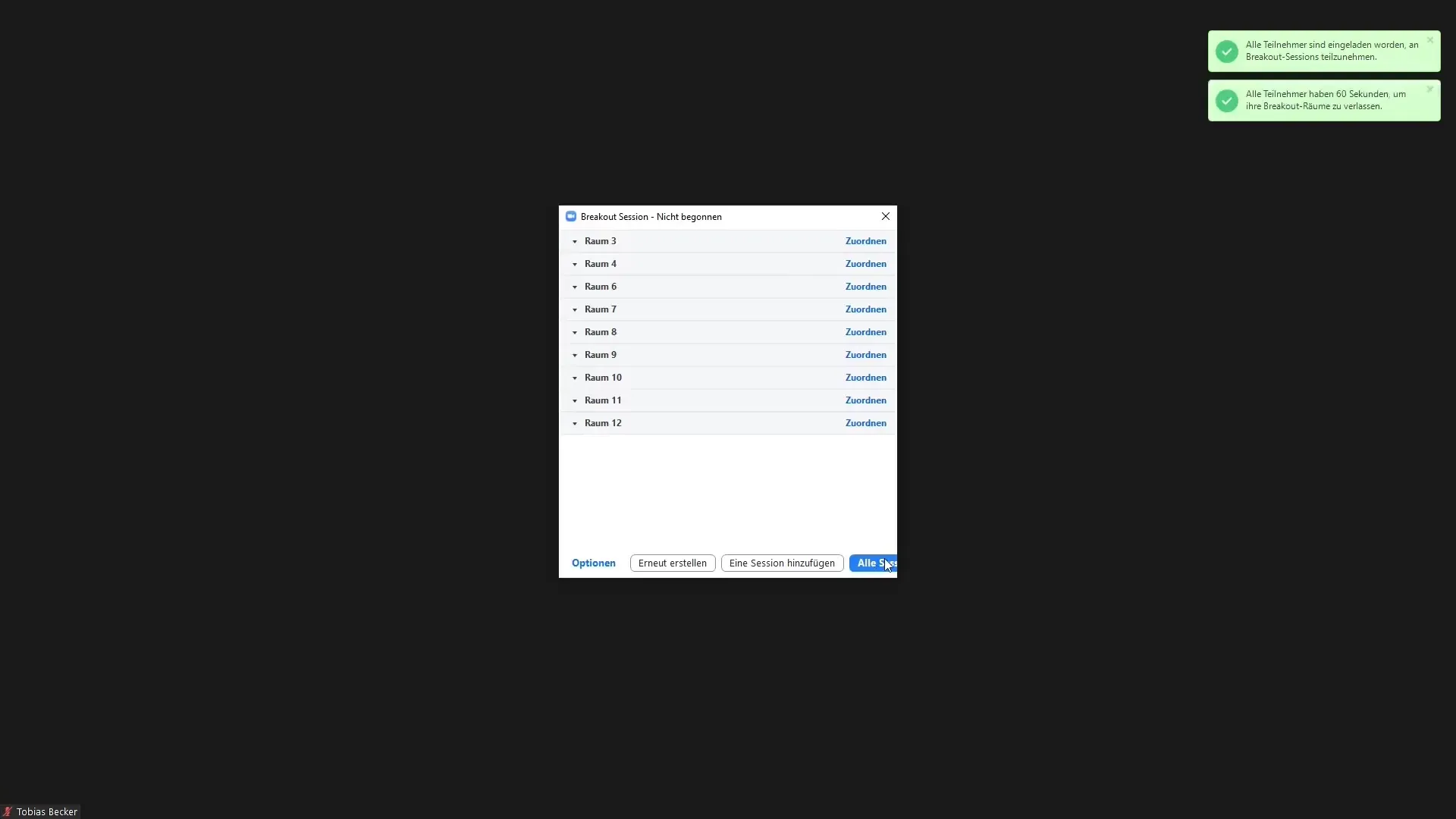
Pașii 6: Părăsirea Breakout-Roomului
Poți intra sau ieși dintr-un Breakout-Room oricând. Dacă părăsești camera, vei fi redirecționat înapoi la întâlnirea principală. Este important să știi că în calitate de gazdă vei păstra controlul asupra ședinței și poți reveni oricând la participanții din grupurile lor.
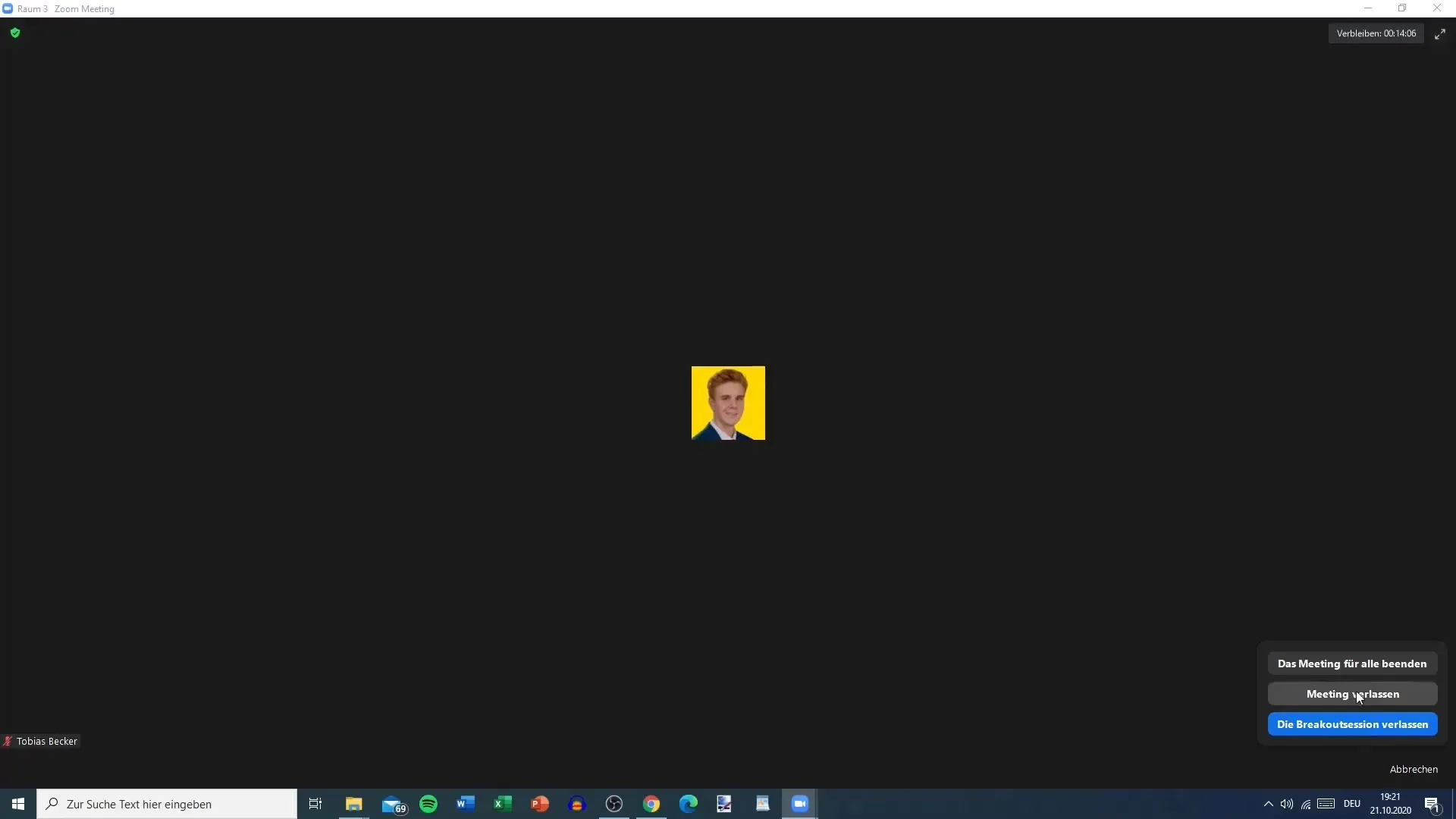
Pașii 7: Închiderea Breakout-Roomurilor
Când timpul a expirat, tuturor participanților li se va afișa un mesaj că mai au 60 de secunde pentru a părăsi Breakout-Roomul. Această avertizare îi ajută pe participanți să rămână organizați și să revină la timp. De asemenea, ai posibilitatea să închizi camerele înainte ca timpul să expire, dacă este necesar.

Rezumat
În acest ghid, ai aflat cum să configurezi camerele deschise în Zoom, să aloci participanți, să pornești și să gestionezi spațiile. Cu aceste funcții, poți lucra eficient și interactiv cu participanții tăi, chiar și atunci când ai de-a face cu un grup mare.
Întrebări frecvente
Câte camere deschise pot crea?Puteți crea până la 50 de camere deschise.
Pot să aloc participanți ulterior?Da, puteți muta participanții în alte camere în timpul întâlnirii.
Cum pot seta timpul pentru camerele deschise?Puteți seta timpul în timpul creării camerelor și activa un cronometru.
Ce se întâmplă când timpul expiră?Camerele deschise se închid automat, iar participanții sunt redirecționați înapoi la întâlnirea principală.
Pot să închid camerele deschise înainte de termen?Da, tu ca gazdă poți închide camerele deschise oricând.


